Logitech K310 Handleiding
Logitech
Toetsenbord
K310
Lees hieronder de 📖 handleiding in het Nederlandse voor Logitech K310 (2 pagina's) in de categorie Toetsenbord. Deze handleiding was nuttig voor 79 personen en werd door 2 gebruikers gemiddeld met 4.5 sterren beoordeeld
Pagina 1/2
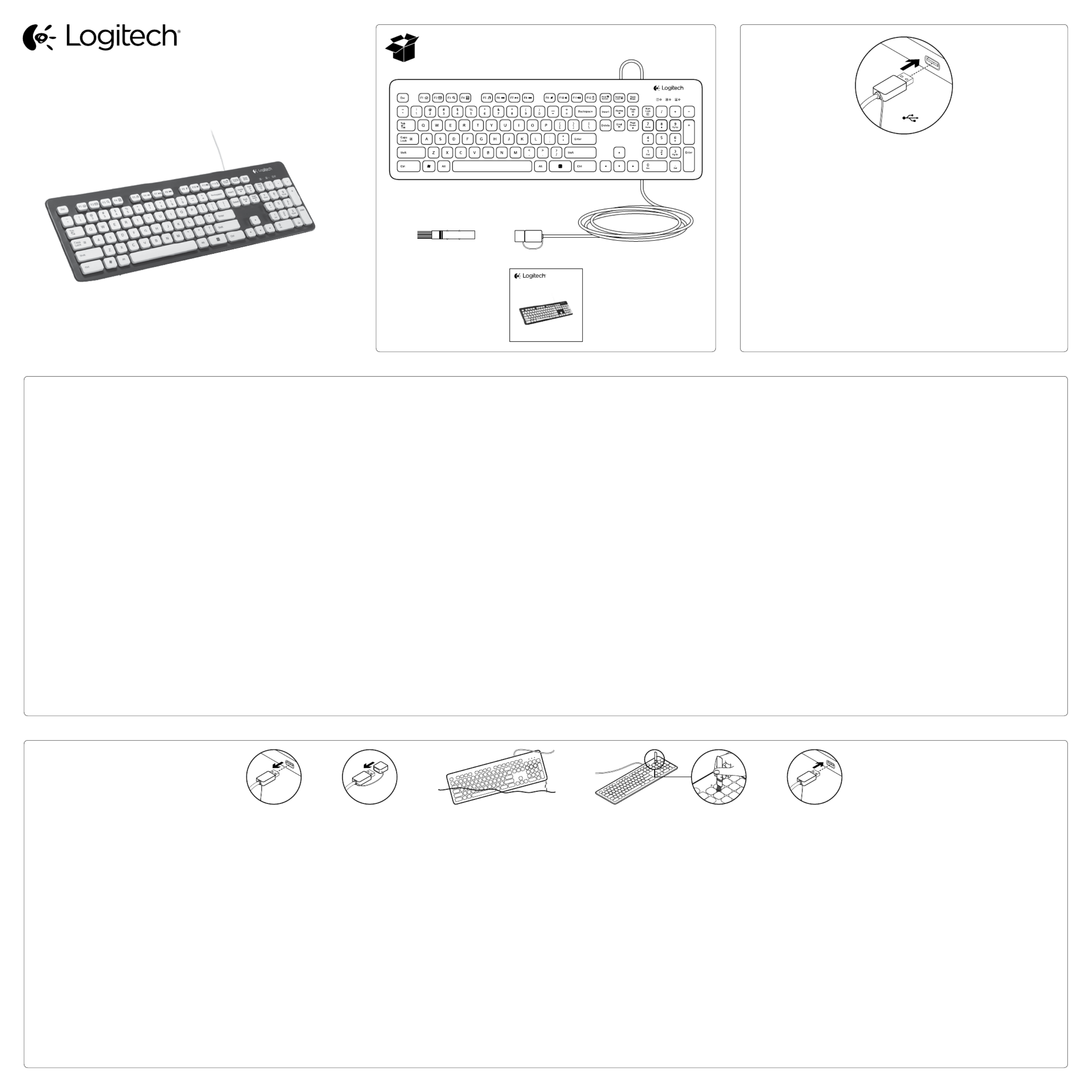
English
Set up your product
1. Turn on your computer.
2. Connect the keyboard to a USB port.
Français
Installation du produit
1. Mettez l’ordinateur sous tension.
2. Connectez le clavier à un port USB.
Nederlands
Uw product instellen
1. Zet uw computer aan.
2. Sluit het toetsenbord op een USB-poort aan.
Ελληνικά
Ρύθμιση του προϊόντος
1. Ενεργοποιήστε τον υπολογιστή σας.
2. Συνδέστε το πληκτρολόγιο σε μια θύρα USB.
Türkçe
Ürününüzü kurun
1. Bilgisayarınızı açın.
2. Klavyeyi bir USB bağlantı noktasına bağlayın.
1 .
2 ..USB
USB
English
Visit Product Central
There’s more information and support online for
your product. Take a moment to visit Product Central
to learn more about your new keyboard.
Browse online articles for setup help, usage tips,
or information about additional features.
If your keyboard have optional software, learn about
its benefits and how it can help you customize
your product.
Connect with other users in our Community Forums
to get advice, ask questions, and share solutions.
At Product Central, you’ll find a wide selection
of content:
• Tutorials
• Troubleshooting
• Support community
• Software downloads
• Online documentation
• Warranty information
• Spare parts (when available)
Go to www.logitech.com/support/K310
Français
Pages Produits
Des informations et une assistance supplémentaires
sont disponibles en ligne pour votre produit.
Prenez le temps de visiter les pages Produits
pour en savoir plus sur votre nouveau clavier.
Parcourez les articles en ligne pour obtenir
de l’aide en matière de configuration, des conseils
d’utilisation ou des informations sur les fonctions
supplémentaires. Si le clavier dispose d’un logiciel
en option, prenez le temps de découvrir
les avantages et possibilités que celui-ci vous ore
pour personnaliser votre produit.
Connectez-vous avec d’autres utilisateurs sur
nos forums communautaires pour demander
des conseils, poser des questions et partager des
solutions.
Dans les pages Produits, vous trouverez un large
éventail de contenu:
• Didacticiels
• Dépannage
• Communauté d’entraide
• Logiciels à télécharger
• Documentation en ligne
• Informations sur la garantie
• Pièces de rechange (si disponibles)
Accédez au site www.logitech.com/support/K310
Nederlands
Ga naar Product centraal
Online vindt u meer informatie over
en ondersteuning voor uw product. Neem even
de tijd om naar Product centraal te gaan om meer
te weten te komen over uw nieuwe toetsenbord.
Blader door onlineartikelen voor hulp bij de set-up,
gebruikstips of informatie over extra functies.
Als uw toetsenbord optionele software heeft,
kunt u meer te weten komen over de voordelen
hiervan en hoe u uw product kunt aanpassen.
Kom in contact met andere gebruikers in
onze communityforums om advies te krijgen,
vragen te stellen en oplossingen te delen.
Bij Product centraal vindt u een breed scala
aan inhoud:
• Studielessen
• Probleemoplossing
• Ondersteuningscommunity
• Softwaredownloads
• Onlinedocumentatie
• Garantie-informatie
• Reserveonderdelen (indien beschikbaar)
Ga naar www.logitech.com/support/K310
Ελληνικά
Μετάβαση στο Κέντρο προϊόντων
Περισσότερες πληροφορίες και υποστήριξη για το προϊόν
σας μπορείτε να βρείτε στο Internet. Αφιερώστε λίγο
χρόνο και επισκεφτείτε το Κέντρο προϊόντων, για να μάθετε
περισσότερα σχετικά με το νέο σας πληκτρολόγιο.
Διαβάστε άρθρα στο Internet για βοήθεια κατά τη ρύθμιση,
συμβουλές χρήσης ή πληροφορίες για πρόσθετα
χαρακτηριστικά. Εάν το πληκτρολόγιο διαθέτει προαιρετικό
λογισμικό, μάθετε λεπτομέρειες για τα πλεονεκτήματά
του και για το πώς μπορεί να σας βοηθήσει να
προσαρμόσετε το προϊόν σας.
Επικοινωνήστε με άλλους χρήστες στα Φόρουμ της
κοινότητας για να λάβετε συμβουλές, να κάνετε ερωτήσεις
και να μοιραστείτε λύσεις.
Στο Κέντρο προϊόντων θα βρείτε μια μεγάλη ποικιλία
περιεχομένου:
• Οδηγοί εκμάθησης
• Αντιμετώπιση προβλημάτων
• Κοινότητα υποστήριξης
• Στοιχεία λήψης λογισμικού
• Τεκμηρίωση στο διαδίκτυο
• Πληροφορίες για την εγγύηση
• Ανταλλακτικά (όταν είναι διαθέσιμα)
Μεταβείτε στη διεύθυνση www.logitech.com/
support/K310
Türkçe
Ürün Merkezini ziyaret edin
Ürününüz için çevrimiçi ortamda daha fazla bilgi
ve destek bulabilirsiniz. Yeni klavyeniz hakkında
daha fazla bilgi edinmek için Ürün Merkezini
ziyaret edebilirsiniz.
Kurulum yardımı, kullanım ipuçları veya ek özellikler
hakkında bilgi almak için çevrimiçi makalelere göz
atın. Klavyenizde isteğe bağlı yazılım bulunuyorsa,
faydaları ve ürününüzü özelleştirmede size nasıl
yardımcı olacağı ile ilgili olarak bilgi edinin.
Danışmak, sorular sormak ve çözümleri paylaşmak
için Topluluk Forumlarımızdaki diğer kullanıcılarla
bağlantı kurun.
Ürün Merkezinde zengin içerik seçenekleri
bulacaksınız:
• Öğreticiler
• Sorun giderme
• Destek topluluğu
• İndirebileceğiniz yazılımlar
• Çevrimiçi belgeler
• Garanti bilgileri
• Yedek parçalar (kullanılabilir olduğunda)
www.logitech.com/support/K310 adresine gidin
www.logitech.com/
support/K310
Setup Guide
Logitech® Washable Keyboard K310
Setup Guide
Logitech® Washable Keyboard K310
English
Care for your product
Your keyboard is hand washable:
1. Disconnect keyboard.
2. Attach USB cap.
3. Wash using dish washing liquid and keyboard
brush. Rinse thoroughly to remove all dish
washing liquid:
• Water should be less than 50° C (120° F)
and no deeper than 30 cm (11 inches).
• Don’t submerge cable.
• Don’t use a dishwasher.
• Don’t use abrasives, alcohol, solvents,
or detergents.
4. Dry at room temperature:
• Wipe with clean towel.
• Air dry overnight (8 hours).
• Don’t use a hot-air drier.
5. Reconnect keyboard.
Recommendation: let the keyboard dry 8 hours
before reconnecting it.
Note: the holes on the back of the keyboard have
been designed for easier and faster drying.
Warning: do not plug a wet cable into
your computer.
Français
Entretien du produit
Vous pouvez nettoyer votre clavier à la main:
1. Déconnectez le clavier.
2. Fixez le capuchon sur le câble USB.
3. Nettoyez le clavier avec du liquide vaisselle et la
brosse prévue à cet eet. Rincez soigneusement
pour éliminer toute trace de liquide vaisselle:
• L’eau ne doit pas dépasser une température
de 50° C et une profondeur de 30 cm.
• N’immergez pas le câble.
• N’utilisez pas de lave-vaisselle.
• N’utilisez pas d’abrasifs, d’alcool, de solvants
ou de détergents.
4. Laissez sécher à température ambiante:
• Essuyez avec une serviette propre.
• Laissez sécher à l’air libre pendant huit heures.
• N’utilisez pas de dispositif de séchage
à air chaud.
5. Reconnectez le clavier.
Recommandation: laissez sécher le clavier pendant
8 heures avant de le reconnecter.
Remarque: les trous à l’arrière du clavier sont conçus
pour faciliter et accélérer le séchage.
Avertissement: veillez à ne pas connecter un câble
humide à l’ordinateur.
Nederlands
Onderhoud van uw product
Uw toetsenbord kan met de hand worden gewassen:
1. Ontkoppel het toetsenbord.
2. Doe de dop op de USB-stekker.
3. Was het toetsenbord met afwasmiddel
en het toetsenbordborsteltje. Spoel het goed
af zodat er geen afwasmiddel achterblijft:
• Water mag nog geen 50° C zijn en niet dieper
dan 30 cm.
• Dompel de draad niet onder.
• Gebruik geen afwasmachine.
• Gebruik geen schuurmiddelen, alcohol,
oplosmiddelen of schoonmaakmiddelen.
4. Laten drogen bij kamertemperatuur:
• Afvegen met een schone handdoek.
• Een nacht (8 uur) laten drogen.
• Geen heteluchtdroger gebruiken.
5. Sluit het toetsenbord weer aan.
Tip: laat het toetsenbord 8 uur drogen voordat u
het opnieuw aansluit.
Opmerking: de gaten aan de achterkant van
het toetsenbord zijn gemaakt om gemakkelijker
en sneller te drogen.
Waarschuwing: sluit geen natte draad
op uw computer aan.
Ελληνικά
Φροντίδα του προϊόντος
Μπορείτε να πλύνετε το πληκτρολόγιο στο χέρι:
1. Αποσυνδέστε το πληκτρολόγιο.
2. Τοποθετήστε το κάλυμμα του USB.
3. Πλύνετε το πληκτρολόγιο χρησιμοποιώντας υγρό
απορρυπαντικό πιάτων και την ειδική βούρτσα.
Ξεπλύνετε προσεκτικά για να αφαιρέσετε πλήρως
το υγρό απορρυπαντικό πιάτων:
• Η θερμοκρασία του νερού δεν πρέπει να ξεπερνά
τους 50° C (120° F) και το βάθος του δεν πρέπει
να είναι μεγαλύτερο από 30 cm (11 ίντσες).
• Μην βυθίζετε το καλώδιο στο νερό.
• Μην χρησιμοποιείτε πλυντήριο πιάτων.
• Μην χρησιμοποιείτε προϊόντα λείανσης, οινόπνευμα,
διαλύτες ή καθαριστικά.
4. Θα πρέπει να το στεγνώσετε σε θερμοκρασία δωματίου:
• Σκουπίστε το με ένα καθαρό πανί.
• Αφήστε το να στεγνώσει κατά τη διάρκεια της νύχτας
(8 ώρες).
• Μην χρησιμοποιήσετε στεγνωτήρα ζεστού αέρα.
5. Συνδέστε ξανά το πληκτρολόγιο.
Συμβουλή: αφήστε το πληκτρολόγιο να στεγνώσει για
8 ώρες πριν από την επανασύνδεση.
Συμβουλή: οι τρύπες στο πίσω μέρος του πληκτρολογίου,
έχουν σχεδιαστεί για ευκολότερο και πιο γρήγορο στέγνωμα.
Προειδοποίηση: μην συνδέσετε το βρεγμένο βύσμα στον
υπολογιστή σας.
Türkçe
Ürününüz için bakım
Klavyeniz elde yıkanabilir:
1. Klavyenizin bağlantısını çıkarın.
2. USB kapağını takın.
3. Bulaşık yıkama sıvısı ve klavye fırçasını kullanarak
yıkayın. Bulaşık yıkama sıvısının tamamen yok
olması için iyice durulayın:
• Su, en fazla 50° C sıcaklığında ve en fazla
30 cm derinlikte olmalıdır.
• Kabloyu suya batırmayın.
• Bulaşık makinesinde yıkamayın.
• Aşındırıcı maddeler, alkol, solvent ve deterjan
kullanmayın.
4. Oda sıcaklığında kurutun:
• Temiz bir havluyla kurulayın.
• Bir gece boyunca (8 saat) havada kurumasını
sağlayın.
• Kurutma makinesi kullanmayın.
5. Klavyeyi yeniden bağlayın.
Öneri: yeniden bağlamadan önce klavyeyi 8 saat
kurumaya bırakın.
Not: klavyenin arkasındaki delikler daha kolay ve hızlı
kuruma amacıyla tasarlanmıştır.
Uyarı: bilgisayarınıza ıslak bir kablo takmayın.
1 .
2 ..USB
3 .
50
11 30 120
4 .
8
5 .
8

English
Product features
F-keys To use, press and hold the Fn key, and then
press an F-key.
Fn + F1 = Home
Fn + F2 = Launch Email
Fn + F3 = Search
Fn + F4 = Calculator
Fn + F5 = Launch Media Player
Fn + F6 = Previous Track
Fn + F7 = Play/Pause
Fn + F8 = Next Track
Fn + F9 = Mute
Fn + F10 = Volume down
Fn + F11 = Volume up
Fn + F12 = PC Sleep
Français
Caractéristiques du produit
Touches de fonction Pour utiliser une fonction,
appuyez sur la touche Fn, puis appuyez sur
une touche de fonction.
Fn + F1 = Accueil
Fn + F2 = Démarrage de la messagerie
électronique
Fn + F3 = Recherche
Fn + F4 = Calculatrice
Fn + F5 = Démarrage du lecteur multimédia
Fn + F6 = Piste précédente
Fn + F7 = Lecture/Pause
Fn + F8 = Piste suivante
Fn + F9 = Sourdine
Fn + F10 = Volume -
Fn + F11 = Volume +
Fn + F12 = Mode veille du PC
Nederlands
Productfuncties
F-toetsen Houd voor gebruik de Fn-toets ingedrukt
en druk vervolgens op een F-toets.
Fn + F1 = Home
Fn + F2 = E-mail openen
Fn + F3 = Zoeken
Fn + F4 = Rekenmachine
Fn + F5 = Mediaspeler openen
Fn + F6 = Vorig nummer
Fn + F7 = Afspelen/pauzeren
Fn + F8 = Volgend nummer
Fn + F9 = Dempen
Fn + F10 = Volume lager
Fn + F11 = Volume hoger
Fn + F12 = Pc-slaapstand
Ελληνικά
Χαρακτηριστικά προϊόντος
Πλήκτρα F Για να τα χρησιμοποιήσετε,
πατήστε παρατεταμένα το πλήκτρο Fn και, στη συνέχεια,
πατήστε ένα πλήκτρο F.
Fn + F1 = Αρχική σελίδα
Fn + F2 = Εκκίνηση λογισμικού
ηλεκτρονικού ταχυδρομείου
Fn + F3 = Αναζήτηση
Fn + F4 = Αριθμομηχανή
Fn + F5 = Εκκίνηση Media Player
Fn + F6 = Προηγούμενο κομμάτι
Fn + F7 = Αναπαραγωγή/Παύση
Fn + F8 = Επόμενο κομμάτι
Fn + F9 = Σίγαση
Fn + F10 = Μείωση έντασης
Fn + F11 = Αύξηση έντασης
Fn + F12 = Αναστολή λειτουργίας υπολογιστή
Türkçe
Ürün özellikleri
F tuşları Kullanmak için Fn tuşunu basılı tutun,
ardından bir F tuşuna basın.
Fn + F1 = Ana Sayfa
Fn + F2 = E-postayı Başlat
Fn + F3 = Ara
Fn + F4 = Hesap Makinesi
Fn + F5 = Media Player’ı Başlat
Fn + F6 = Önceki Şarkı
Fn + F7 = Çal/Durdur
Fn + F8 = Sonraki Şarkı
Fn + F9 = Sessiz
Fn + F10 = Sesi azalt
Fn + F11 = Sesi artır
Fn + F12 = Uykuya Geç
Fn F
F
= Fn + F1
= Fn + F2
= Fn + F3
= Fn + F4
= Fn + F5
= Fn + F6
= Fn + F7
= Fn + F8
= Fn + F9
= Fn + F10
= Fn + F11
= Fn + F12
English
Troubleshooting
Keyboard does not work
• Check the USB cable connection.
• Use another USB port.
• Connect directly to the computer and don’t use
a USB hub.
• If the keyboard still doesn’t work, please restart
your computer.
Français
Dépannage
Le clavier ne fonctionne pas
• Vérifiez la connexion du câble USB.
• Utilisez un autre port USB.
• Connectez le dispositif directement à l’ordinateur
sans utiliser de hub USB.
• Si le problème persiste, redémarrez l’ordinateur.
Nederlands
Probleemoplossing
Toetsenbord werkt niet
• Controleer de USB-kabelaansluiting.
• Probeer een andere USB-poort.
• Sluit de kabel rechtstreeks op de computer aan
en gebruik geen USB-hub.
• Werkt het toetsenbord nog steeds niet,
start uw computer dan opnieuw op.
Ελληνικά
Αντιμετώπιση προβλημάτων
Το πληκτρολόγιο δεν λειτουργεί
• Ελέγξτε τη σύνδεση του καλωδίου USB.
• Χρησιμοποιήστε άλλη θύρα USB.
• Συνδέστε το απευθείας στον υπολογιστή χωρίς
να χρησιμοποιήσετε διανομέα USB.
• Εάν το πληκτρολόγιο εξακολουθεί να μην λειτουργεί,
κάντε επανεκκίνηση του υπολογιστή.
Türkçe
Sorun giderme
Klavye çalışmıyor
• USB kablo bağlantısını kontrol edin.
• Farklı bir USB bağlantı noktası kullanın.
• Doğrudan bilgisayara bağlayın ve USB hub
kullanmayın.
• Klavye yine de çalışmıyorsa bilgisayarınızı
yeniden başlatın.
USB
USB
.USB
www.logitech.com/support/K310
België/Belgique Dutch: +32-(0)2 200 64 44;
French: +32-(0)2 200 64 40
Česká Republika +420 239 000 335
Danmark +45-38 32 31 20
Deutschland +49-(0)69-51 709 427
España +34-91-275 45 88
France +33-(0)1-57 32 32 71
Ireland +353-(0)1 524 50 80
Italia +39-02-91 48 30 31
Magyarország +36 (1) 777-4853
Nederland +31-(0)-20-200 84 33
Norge +47-(0)24 159 579
Österreich +43-(0)1 206 091 026
Polska 00800 441 17 19
Portugal +351-21-415 90 16
Россия +7(495) 641 34 60
Schweiz/Suisse D +41-(0)22 761 40 12
Svizzera F +41-(0)22 761 40 16
I +41-(0)22 761 40 20
E +41-(0)22 761 40 25
South Africa 0800 981 089
Suomi +358-(0)9 725 191 08
Sverige +46-(0)8-501 632 83
Türkiye 00800 44 882 5862
United Arab 8000 441-4294
Emirates
United Kingdom +44-(0)203-024-81 59
European, English: +41-(0)22 761 40 25
Mid. East., & Fax: +41-(0)21 863 54 02
African Hq.
Morges,
Switzerland
Eastern Europe English: 41-(0)22 761 40 25
United States +1 646-454-3200
Argentina +0800 555 3284
Brasil +0800 891 4173
Canada +1-866-934-5644
Chile +1230 020 5484
Colombia 01-800-913-6668
Latin America +1 800-578-9619
Mexico 01.800.800.4500
www.logitech.com/ithink
English
What do you think?
Please take a minute to tell us.
Thank you for purchasing our product.
Français
Qu’en pensez-vous?
Prenez quelques minutes pour nousfairepart
devos commentaires. Nous vous remercions
d’avoir acheténotreproduit.
Nederlands
Wat denkt u?
Neem even de tijd om ons uw mening te geven.
Hartelijk dank voor de aanschaf vanonsproduct.
Ελληνικά
Ποια είναι η γνώμη σας;
Αφιερώστε λίγο χρόνο για να μας πείτε.
Σας ευχαριστούμε για την αγορά τουπροϊόντος μας.
Türkçe
Ne düşünüyorsunuz?
Lütfen birkaç dakikanızı ayırarak
düşüncelerinizibizimle paylaşın.
Ürünümüzüsatın aldığınız için teşekkürederiz.
© 2012 Logitech. All rights reserved. Logitech, the Logitech logo, and other Logitech marks are owned by Logitech
and may be registered. All other trademarks are the property of their respective owners. Logitech assumes no responsibility
for any errors that may appear in this manual. Information contained herein is subject to change without notice.
620-004419.003
www.logitech.com
Product specificaties
| Merk: | Logitech |
| Categorie: | Toetsenbord |
| Model: | K310 |
| Connectiviteitstechnologie: | Bedraad |
| Plug and play: | Ja |
| Veiligheidsfunties: | Morsbestendig |
| Aansluiting: | USB |
| Numeriek toetsenblok: | Ja |
| Inclusief muis: | Nee |
| Minimale systeemeisen: | Windows XP, Vista, 7 |
| Toetsenbordindeling: | QWERTY |
| Toetsenbord formaat: | Volledige grootte (100%) |
| Stijl toetsenbord: | Recht |
Heb je hulp nodig?
Als je hulp nodig hebt met Logitech K310 stel dan hieronder een vraag en andere gebruikers zullen je antwoorden
Handleiding Toetsenbord Logitech

27 Maart 2025

26 Maart 2025

21 Februari 2025

14 November 2024

14 November 2024

26 Maart 2024

30 Mei 2023

30 Mei 2023
Handleiding Toetsenbord
- Toetsenbord Philips
- Toetsenbord HP
- Toetsenbord Sony
- Toetsenbord Xiaomi
- Toetsenbord Asus
- Toetsenbord Medion
- Toetsenbord A4tech
- Toetsenbord Abus
- Toetsenbord Acer
- Toetsenbord Alienware
- Toetsenbord Aluratek
- Toetsenbord Anker
- Toetsenbord AOC
- Toetsenbord Apple
- Toetsenbord Aukey
- Toetsenbord Avanca
- Toetsenbord Belkin
- Toetsenbord Blaupunkt
- Toetsenbord BlueBuilt
- Toetsenbord Brigmton
- Toetsenbord Brookstone
- Toetsenbord BT
- Toetsenbord Buffalo
- Toetsenbord Dell
- Toetsenbord Denver
- Toetsenbord Digitus
- Toetsenbord Doro
- Toetsenbord Eclipse
- Toetsenbord Ednet
- Toetsenbord Elgato
- Toetsenbord Eminent
- Toetsenbord Energy Sistem
- Toetsenbord Ewent
- Toetsenbord Fellowes
- Toetsenbord Fujitsu
- Toetsenbord Gembird
- Toetsenbord Genius
- Toetsenbord Gigabyte
- Toetsenbord GPX
- Toetsenbord Hama
- Toetsenbord Hikvision
- Toetsenbord I-onik
- Toetsenbord Ibm
- Toetsenbord ILive
- Toetsenbord Iluv
- Toetsenbord Inovalley
- Toetsenbord Kensington
- Toetsenbord Kogan
- Toetsenbord Konig
- Toetsenbord Lenovo
- Toetsenbord Leotec
- Toetsenbord Livoo
- Toetsenbord Logic3
- Toetsenbord Logik
- Toetsenbord Logilink
- Toetsenbord Mad Catz
- Toetsenbord Manhattan
- Toetsenbord Marmitek
- Toetsenbord Maxxter
- Toetsenbord Mede8er
- Toetsenbord Medeli
- Toetsenbord Media-tech
- Toetsenbord Merkloos
- Toetsenbord Microsoft
- Toetsenbord Mitel
- Toetsenbord MSI
- Toetsenbord MT Logic
- Toetsenbord Nacon
- Toetsenbord Nedis
- Toetsenbord Razer
- Toetsenbord RCF
- Toetsenbord Renkforce
- Toetsenbord Roccat
- Toetsenbord Saitek
- Toetsenbord Satel
- Toetsenbord Sharkoon
- Toetsenbord Sigma
- Toetsenbord Silvercrest
- Toetsenbord Steelseries
- Toetsenbord Sweex
- Toetsenbord Targus
- Toetsenbord Technisat
- Toetsenbord Terris
- Toetsenbord Trekstor
- Toetsenbord Trkstor
- Toetsenbord Trust
- Toetsenbord Universal Remote Control
- Toetsenbord Verbatim
- Toetsenbord Viper
- Toetsenbord Vivanco
- Toetsenbord Watson
- Toetsenbord Woxter
- Toetsenbord Zagg
- Toetsenbord Zalman
- Toetsenbord Zoom
- Toetsenbord Joy-it
- Toetsenbord Clas Ohlson
- Toetsenbord BeeWi
- Toetsenbord Connect IT
- Toetsenbord CSL
- Toetsenbord Exibel
- Toetsenbord GoGEN
- Toetsenbord NGS
- Toetsenbord Niceboy
- Toetsenbord Sandberg
- Toetsenbord Steren
- Toetsenbord Voxicon
- Toetsenbord Genesis
- Toetsenbord Conceptronic
- Toetsenbord Tracer
- Toetsenbord Hamlet
- Toetsenbord Cooler Master
- Toetsenbord NZXT
- Toetsenbord Thermaltake
- Toetsenbord Vakoss
- Toetsenbord Trevi
- Toetsenbord Micro Innovations
- Toetsenbord Rapoo
- Toetsenbord ADATA
- Toetsenbord Corsair
- Toetsenbord Cougar
- Toetsenbord Techly
- Toetsenbord Accuratus
- Toetsenbord AZIO
- Toetsenbord Bakker Elkhuizen
- Toetsenbord Brydge
- Toetsenbord Cherry
- Toetsenbord Cyborg
- Toetsenbord Deltaco
- Toetsenbord KeepOut
- Toetsenbord KeySonic
- Toetsenbord Natec
- Toetsenbord Ozone
- Toetsenbord Penclic
- Toetsenbord Satechi
- Toetsenbord Savio
- Toetsenbord Seal Shield
- Toetsenbord SIIG
- Toetsenbord Sven
- Toetsenbord Patriot
- Toetsenbord Krux
- Toetsenbord Scosche
- Toetsenbord Tripp Lite
- Toetsenbord Approx
- Toetsenbord SPC
- Toetsenbord Canyon
- Toetsenbord Enermax
- Toetsenbord RGV
- Toetsenbord Goldtouch
- Toetsenbord HyperX
- Toetsenbord Mediacom
- Toetsenbord Ergoline
- Toetsenbord SMK-Link
- Toetsenbord Lindy
- Toetsenbord Xcellon
- Toetsenbord IOGEAR
- Toetsenbord Adj
- Toetsenbord Dahua Technology
- Toetsenbord Speed-Link
- Toetsenbord BakkerElkhuizen
- Toetsenbord XPG
- Toetsenbord Ducky
- Toetsenbord Man & Machine
- Toetsenbord Homematic IP
- Toetsenbord Hawking Technologies
- Toetsenbord Krom
- Toetsenbord Vorago
- Toetsenbord Mousetrapper
- Toetsenbord AMX
- Toetsenbord Arctic Cooling
- Toetsenbord Crestron
- Toetsenbord X9 Performance
- Toetsenbord Hori
- Toetsenbord Gamdias
- Toetsenbord Matias
- Toetsenbord Contour Design
- Toetsenbord ISY
- Toetsenbord Logickeyboard
- Toetsenbord ModeCom
- Toetsenbord Bontempi
- Toetsenbord Vimar
- Toetsenbord Venom
- Toetsenbord R-Go Tools
- Toetsenbord SureFire
- Toetsenbord X-keys
- Toetsenbord Promate
- Toetsenbord InLine
- Toetsenbord V7
- Toetsenbord ThunderX3
- Toetsenbord FURY
- Toetsenbord Perfect Choice
- Toetsenbord NPLAY
- Toetsenbord Soundsation
- Toetsenbord STANDIVARIUS
- Toetsenbord Goodis
- Toetsenbord UGo
- Toetsenbord ActiveJet
- Toetsenbord Alogic
- Toetsenbord Genovation
- Toetsenbord The T.amp
- Toetsenbord Redragon
- Toetsenbord ENDORFY
- Toetsenbord SilentiumPC
- Toetsenbord Nuki
- Toetsenbord Mars Gaming
- Toetsenbord Roline
- Toetsenbord Acme Made
- Toetsenbord Vultech
- Toetsenbord TEKLIO
- Toetsenbord Mad Dog
- Toetsenbord Raspberry Pi
- Toetsenbord Perixx
- Toetsenbord Kinesis
- Toetsenbord Urban Factory
- Toetsenbord Keychron
- Toetsenbord Gamber-Johnson
- Toetsenbord Kanex
- Toetsenbord GETT
- Toetsenbord Unitech
- Toetsenbord Akko
- Toetsenbord Mountain
- Toetsenbord CoolerMaster
- Toetsenbord 3Dconnexion
- Toetsenbord IOPLEE
- Toetsenbord Royal Kludge
- Toetsenbord Montech
- Toetsenbord CM Storm
- Toetsenbord IQUNIX
- Toetsenbord Xtrfy
- Toetsenbord Blue Element
- Toetsenbord UNYKAch
- Toetsenbord Bluestork
- Toetsenbord Xtech
- Toetsenbord Loupedeck
- Toetsenbord Getttech
- Toetsenbord Nanoxia
Nieuwste handleidingen voor Toetsenbord

29 Maart 2025

29 Maart 2025

29 Maart 2025

29 Maart 2025

29 Maart 2025

29 Maart 2025

28 Maart 2025

27 Maart 2025

27 Maart 2025

27 Maart 2025